Win10系统怎么修复lsp
教程之家
操作系统
Win10系统修复lsp如何操作?最近有位win10系统用户反映,自己的电脑网络出现了异常,不能上网,用户检查了宽带移机网络设置等,都发现没有什么问题,可网络就是不能正常使用,其实碰到了这个问题,可能是lsp出现问题了,我们只需要修复lsp就可以了,那么win10系统如何修复lsp呢?下面小编就为大家带来win10系统修复lsp的操作步骤,一起来看看吧!
修复lsp操作方法
1、在桌面找到左下角的小娜搜索框,如果没有小娜搜索框的话,可以按下快捷键Ctrl+S来快速打开小娜搜索框;如图所示:

2、然后在搜索框中输入关键词cmd,这时就可以搜索到命令提示符的命令;如图所示:
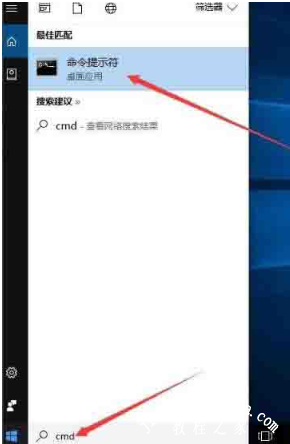
3、右键点击命令提示符菜单项,在弹出菜单中选择“以管理员身份运行”菜单项;如图所示:
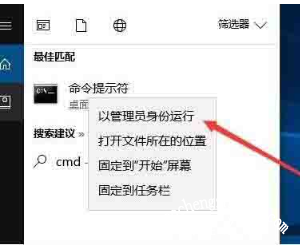
4、这时会打开命令提示符窗口,在窗口中输入命令netsh winsock reset,然后按下回车运行该命令;如图所示:

5、一会就会弹出成功重置了Winsock目录的提示;如图所示:

6、接下来点击开始菜单,在弹出菜单中点击重新启动菜单项,重启后即把LSP修复成功了。如图所示:
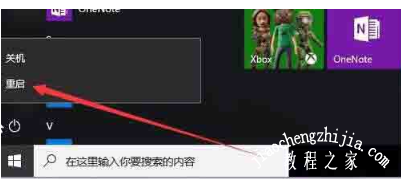
以上是小编为您收集的资讯,更多精彩敬请关注教程之家网站!
![笔记本安装win7系统步骤[多图]](https://img.jiaochengzhijia.com/uploadfile/2023/0330/20230330024507811.png@crop@160x90.png)
![如何给电脑重装系统win7[多图]](https://img.jiaochengzhijia.com/uploadfile/2023/0329/20230329223506146.png@crop@160x90.png)

![u盘安装win7系统教程图解[多图]](https://img.jiaochengzhijia.com/uploadfile/2023/0322/20230322061558376.png@crop@160x90.png)
![win7在线重装系统教程[多图]](https://img.jiaochengzhijia.com/uploadfile/2023/0322/20230322010628891.png@crop@160x90.png)
![win10共享文件提示输入网络凭据的两种解决方法[多图]](https://img.jiaochengzhijia.com/uploads/allimg/200521/0545054459-0-lp.png@crop@240x180.png)
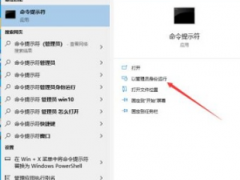
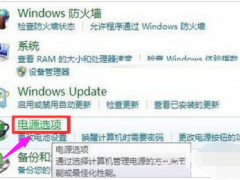
![win11磁盘合并怎么弄[多图]](https://img.jiaochengzhijia.com/uploadfile/2022/1129/20221129044931540.png@crop@240x180.png)